Fonctionnalités
Le Citrix Enterprise Browser™ (anciennement Citrix Workspace™ Browser) vous offre une expérience de navigation améliorée et plus proche d’une application native, et prend en charge les fonctionnalités suivantes :
-
Accès sans VPN aux pages web internes – Accédez aux applications web internes sans dépendre d’un VPN.
-
Onglets et fenêtres multiples – Ouvrez plusieurs onglets et fenêtres et basculez facilement entre eux. Chaque nouvelle application web ou SaaS que vous ouvrez dans l’application Workspace apparaît dans un nouvel onglet du Enterprise Browser. Si de nombreux onglets sont ouverts, le Enterprise Browser vous permet de regrouper des onglets similaires. Vous pouvez également épingler des onglets dans la fenêtre du navigateur pour un accès facile à l’avenir. Pour ouvrir un onglet dans une nouvelle fenêtre, faites simplement glisser l’onglet hors de votre fenêtre de navigateur actuelle.

-
Applications web progressives (PWA) – Les PWA sont des applications installées sur votre appareil qui offrent une expérience quasi-native sur votre bureau. C’est une application légère qui se charge plus rapidement car elle utilise les données mises en cache de vos interactions précédentes avec l’application. Pour installer une PWA, visitez simplement un site web disponible en tant que PWA. L’icône Installer apparaît à côté de l’icône Marquer cet onglet dans la barre d’adresse comme une invite, si une PWA est disponible pour ce site web.
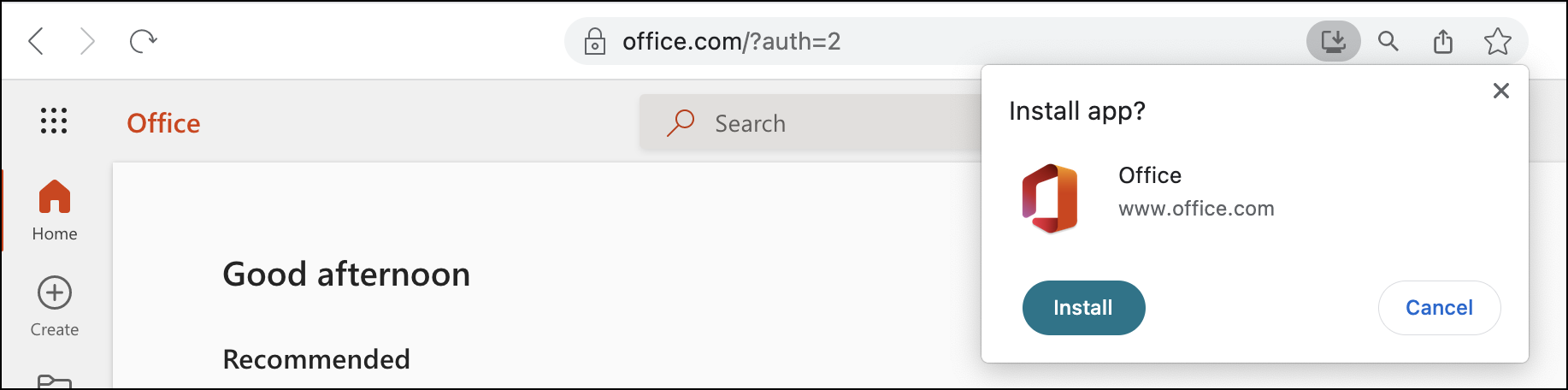
Toutes les PWA installées sont disponibles dans Applications > Applications du navigateur CWA.
Lorsque vous ouvrez une PWA, vous êtes invité à vous authentifier auprès de l’application Workspace si vous n’êtes pas déjà connecté à l’application Workspace.
Remarque :
Lorsque vous ouvrez une PWA sur un Mac, la fenêtre du Enterprise Browser s’ouvre également.
-
Omnibox modifiable – Utilisez l’omnibox (barre d’adresse), en haut de la fenêtre du navigateur pour saisir des URL ou effectuer des opérations de recherche. Le moteur de recherche par défaut est Google.
-
Favoris - Ajoutez les pages web fréquemment visitées aux favoris pour un accès facile à l’avenir. Vous pouvez importer vos favoris depuis d’autres navigateurs, cependant, vous ne pouvez pas exporter vos favoris depuis le Citrix Enterprise Browser.
-
Mode sombre – Le mode sombre est appliqué au Enterprise Browser uniquement si le thème est déjà activé sur votre système.
-
Prise en charge du microphone et de la webcam - Prise en charge des conférences audio et vidéo via diverses plateformes. Les solutions de visioconférence suivantes sont prises en charge sur Windows et macOS :
- Microsoft Teams
- Google Meet
- Zoom
- GoToMeeting
- Cisco Webex
-
Authentification proxy – Prise en charge de l’authentification unique si votre organisation a configuré un serveur proxy et que les informations d’identification sont stockées dans le Gestionnaire d’informations d’identification Windows. Après vous être connecté à l’application Workspace pour Windows et avoir démarré une application SaaS, l’application s’ouvre dans le Enterprise Browser. Vous n’avez pas besoin de vous authentifier à nouveau car l’application Workspace lit vos informations d’identification à partir du Gestionnaire d’informations d’identification Windows. Vous devez vous authentifier à nouveau si votre organisation a configuré d’autres serveurs proxy pour lesquels l’application Workspace ne peut pas trouver d’informations d’identification dans le gestionnaire d’informations d’identification Windows. Dans tous les autres scénarios, le navigateur vous invite à vous authentifier. Les informations d’identification que vous fournissez sont mises en cache en mémoire jusqu’à ce que vous fermiez la fenêtre du navigateur. L’authentification proxy n’est pas prise en charge sur macOS.
-
Analyse – Si le service Citrix Analytics est configuré, les administrateurs peuvent recueillir des informations sur le comportement des utilisateurs et d’autres informations de sécurité. Pour plus d’informations sur Citrix Analytics, consultez la section Mise en route de la documentation Citrix Analytics.
Remarque :
Sur macOS, le service Citrix Analytics n’envoie pas les événements Fin si un utilisateur ferme directement l’application Citrix Workspace.
Importer des favoris
Vous pouvez importer des favoris depuis d’autres navigateurs que vous avez enregistrés en tant que fichier HTML dans le Citrix Enterprise Browser. Pour importer des favoris, suivez les étapes suivantes :
- Cliquez sur l’icône en forme de points de suspension dans le navigateur et accédez à Favoris > Gestionnaire de favoris.
- Sélectionnez Importer des favoris parmi les options disponibles.
- Accédez à l’emplacement où vous avez enregistré les favoris et cliquez sur Ouvrir. Les favoris importés apparaissent dans vos favoris. Double-cliquez sur le dossier Importés pour afficher les favoris importés.
